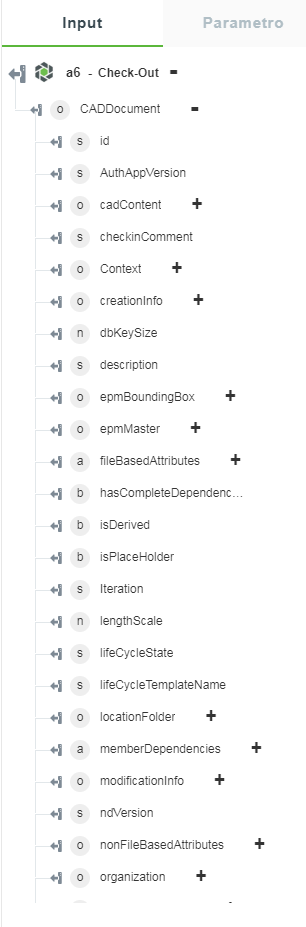Check-Out
Utilizzare questa azione per modificare un oggetto in Windchill. Con l'azione Check-Out viene inserito un blocco sull'oggetto nel database, in modo da impedire che altri utenti apportino modifiche all'oggetto mentre è ancora in stato di Check-Out. È possibile rilasciare il blocco dell'oggetto e renderlo disponibile agli altri
annullando il Check-Out o
effettuando il Check-In dell'oggetto.
Utilizzo dell'azione Check-Out
Per utilizzare questa azione nel workflow, connetterla a ThingWorx Flow. Per connettersi al flusso, attenersi alla procedura descritta di seguito.
1. Trascinare l'azione Check-Out presente in Windchill nell'area di lavoro, posizionare il puntatore del mouse sull'azione, quindi fare clic su  o fare doppio clic sull'azione. Viene visualizzata la finestra di azione Check-Out.
o fare doppio clic sull'azione. Viene visualizzata la finestra di azione Check-Out.
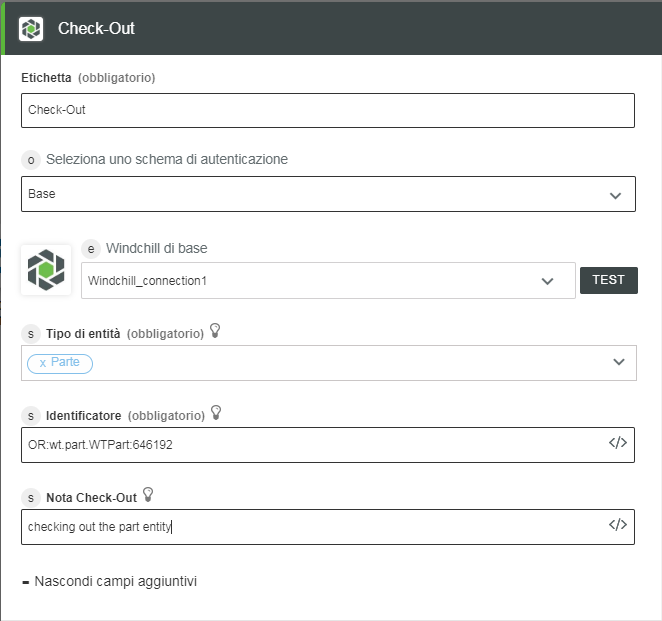
2. Se necessario, modificare il nome dell'etichetta. Per default, il nome dell'etichetta corrisponde al nome dell'azione.
3. Per aggiungere una connessione, fare riferimento alla sezione
Aggiunta di una connessione nell'argomento relativo al connettore Windchill. Il valore di default è Base.
Se è già stata aggiunta una connessione per Windchill, selezionare una connessione dall'elenco. |
4. Selezionare un Tipo di entità dall'elenco:
◦ Parte
- Effettua il Check-Out dell'entità parte.
◦ Documento
- Effettua il Check-Out dell'entità documento.
◦ Documento CAD
- Effettua il Check-Out del documento CAD. Per ulteriori informazioni sul Check-Out del documento CAD, fare riferimento alla sezione
Selezione di un documento CAD.
5. Immettere un identificatore di entità Windchill nel formato OID di Windchill: OR:Type:ID, dove Type è il nome interno del tipo di entità Windchill. L'identificatore non deve essere codificato come URL.
Questa azione supporta solo un singolo identificatore. Ad esempio, l'identificatore del documento CAD è OR:wt.epm.EPMDocument:650550. |
6. Fare clic su + per visualizzare i campi aggiuntivi, quindi nel campo Nota Check-Out immettere i commenti su eventuali modifiche apportate alla parte, al documento o al documento CAD.
7. Fare clic su Fine.
Selezione di un documento CAD
1. Nel campo Tipo di entità selezionare Documento CAD.
2. Nel campo Identificatore specificare un ID di oggetto.
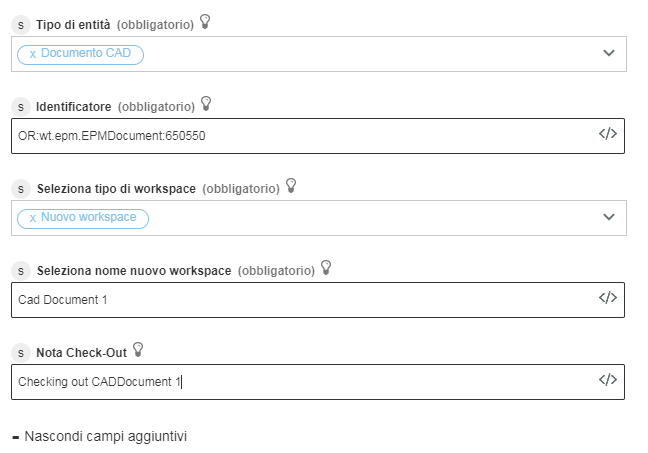
3. Nel campo Seleziona tipo di workspace selezionare il tipo di workspace in cui effettuare l'operazione di Check-Out.
◦ Seleziona nome nuovo workspace - Creare un nuovo workspace. Se si sta creando un nuovo workspace, immettere un nome per il nuovo workspace. Questo nuovo workspace viene creato in fase di esecuzione durante l'azione di Check-Out.
◦ Workspace esistente - Selezionare un workspace dall'elenco.
4. Nel campo Nota Check-Out immettere una nota, quindi fare clic su Fine.
Schema di output
Lo schema di output di questa azione visualizza tutti i dettagli dell'entità Windchill sottoposta a Check-Out. Lo schema di output viene compilato dinamicamente in base alla selezione di un'entità dall'elenco Tipo di entità.
Per un esempio dello schema di output per il tipo di entità Documento CAD dell'azione Check-Out, vedere la figura seguente: